最近有不少苹果手机用户反映,他们的手机账单上没有扣除任何费用,这让他们感到十分意外,经过查询原来是苹果手机自动扣费功能取消了。苹果公司在最新的系统更新中,对该功能进行了调整,用户需要手动设置才能继续享受自动扣费服务。如果您也是苹果手机用户,那么接下来我们就来了解一下如何进行设置。
苹果手机自动扣费取消步骤
操作方法:
1.首先在苹果手机的主界面中,点击设置。打开 设置 后,将界面往下拉。
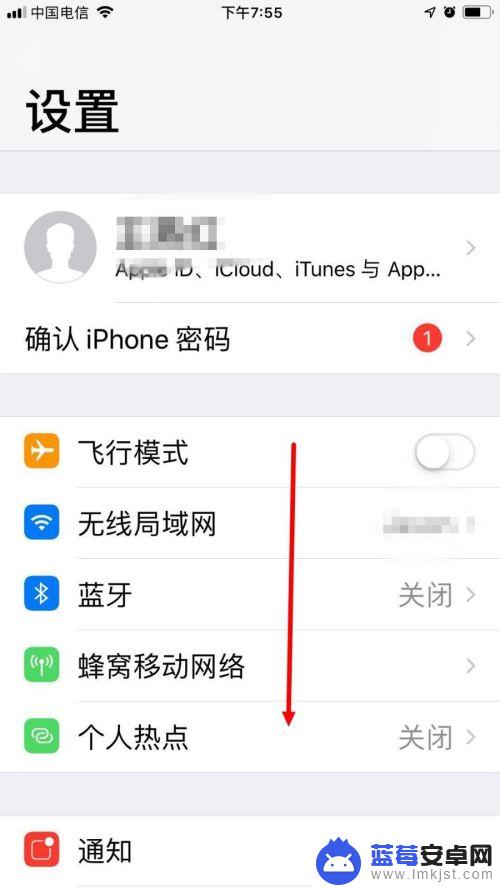
2.找到 iTunes Stroe 与 App Store ,并点击进去。
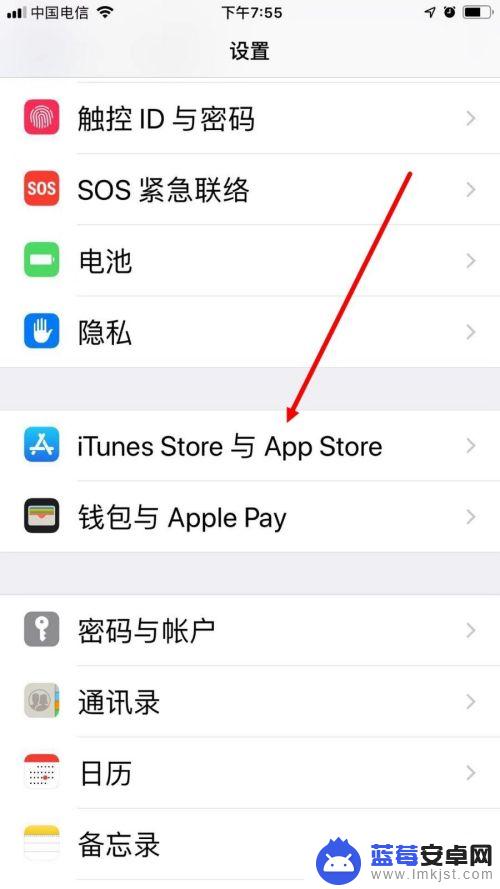
3.然后在下一个界面中,点击自己的 Apple ID 。
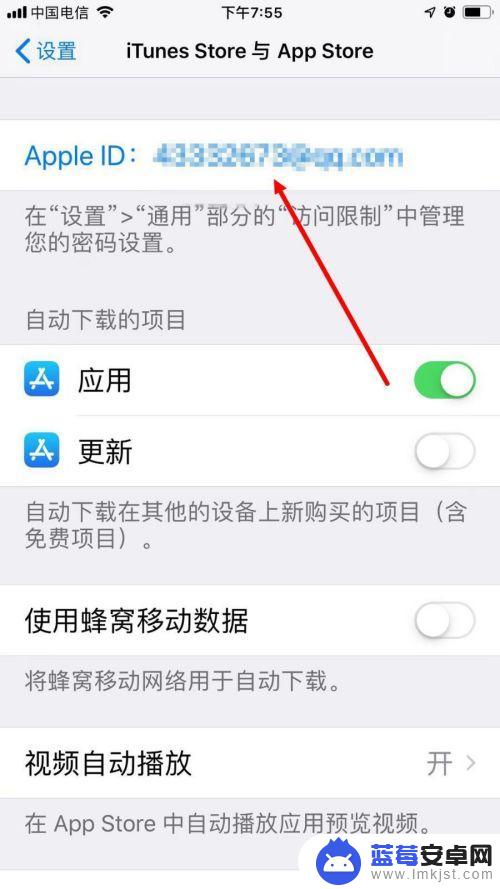
4.弹出对话框后,点击 查看 Apple ID 。
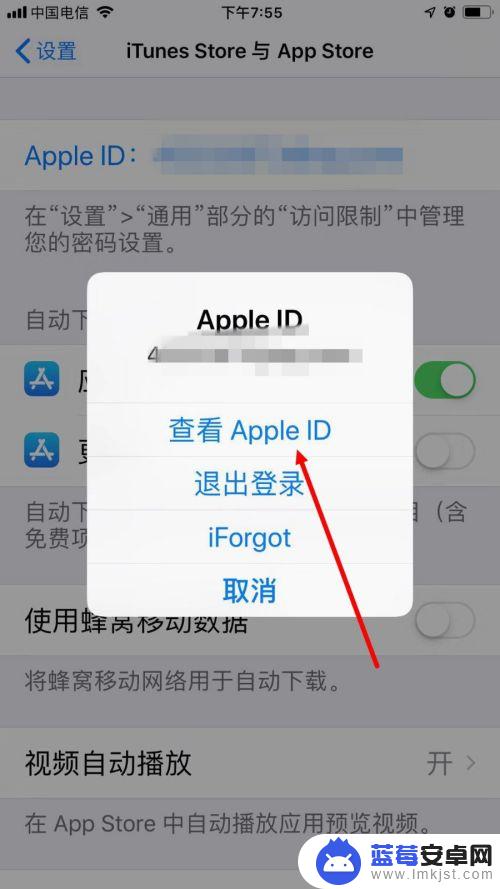
5.输入 Apple ID 的密码,点击 登录 。
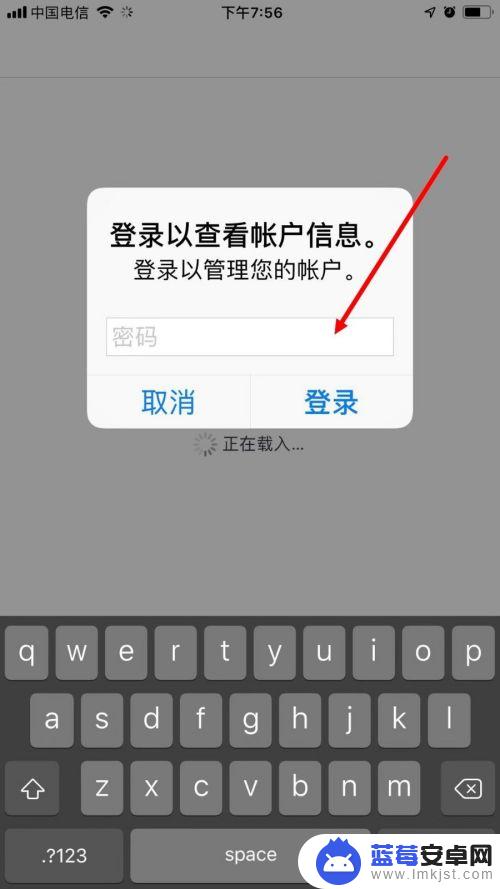
6.这样会进入 账户设置 的界面,点击 订阅 。
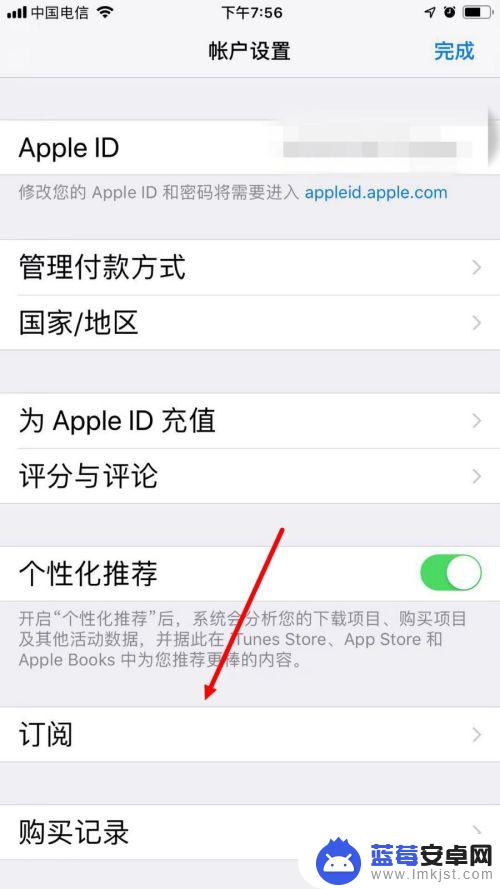
7.在下图的界面中就可以看到所有已订阅的自动扣费项目。点击想要取消订阅的项目。
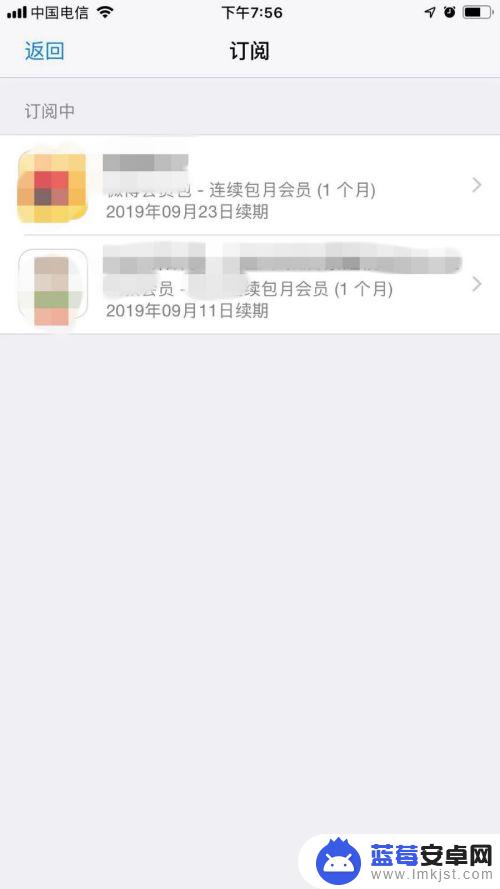 7此文章未经授权抓取自百度经验
7此文章未经授权抓取自百度经验8.进入 编辑订阅 的页面后,点击 取消订阅 。
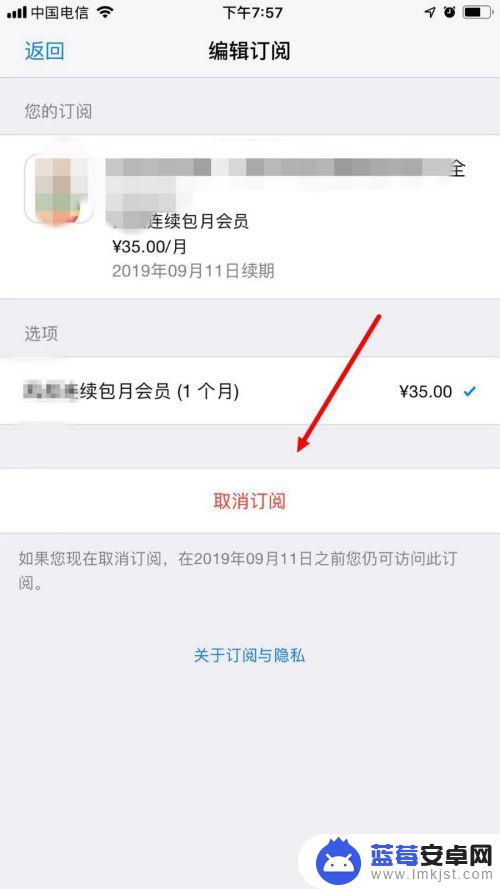
9.弹出对话框后,最后点击 确认 。
这样就取消了该项目的订阅,在该订阅到期前仍可享受付费项目。但到期后就不会再在动扣费了。
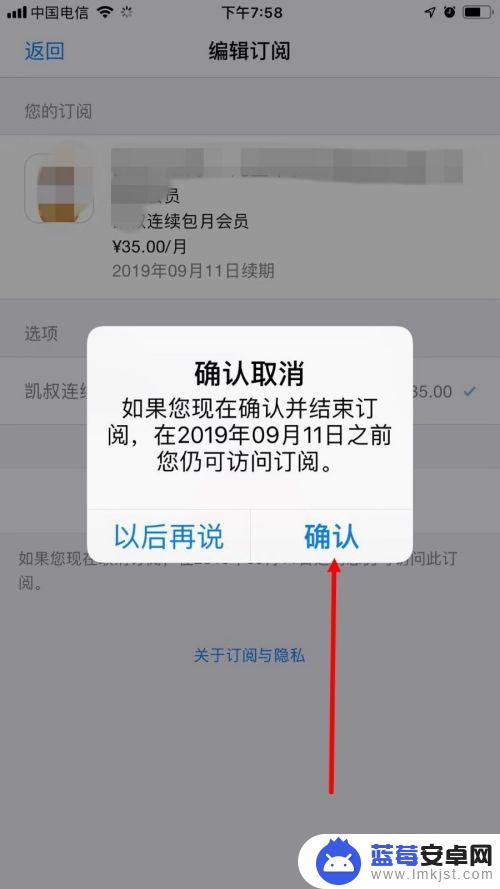
以上就是苹果手机怎么不扣钱了的全部内容,有遇到这种情况的用户可以按照小编的方法来进行解决,希望能够帮助到大家。












